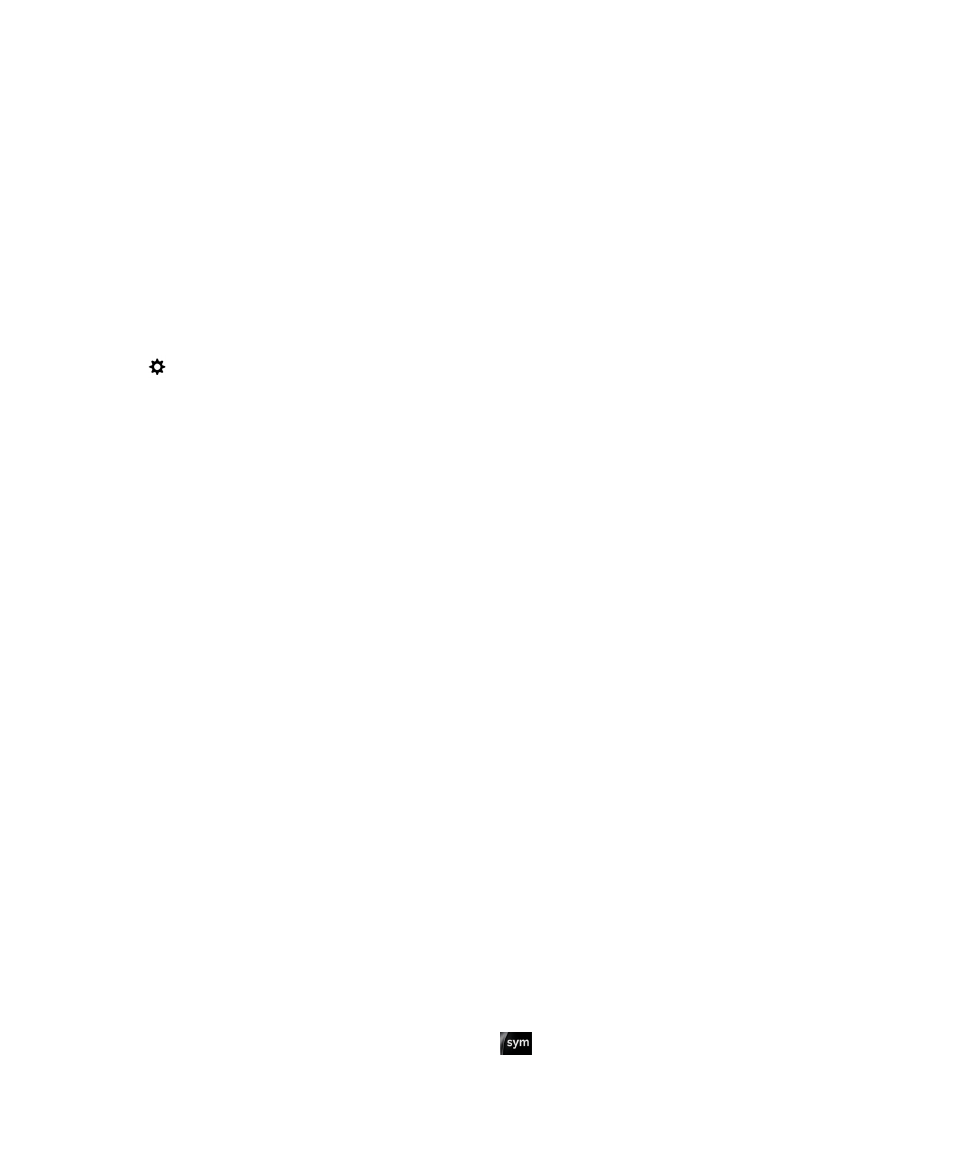
hoặc thay đổi phím tắt bàn phím
Bạn
có thể thêm các phím tắt mới vào các phím Bàn phím BlackBerry có thể được dùng trên màn hình chính hoặc trong
BlackBerry
Hub.
Mẹo:
Nếu bạn muốn thêm phím tắt cho một phím đã được gán phím tắt, bạn có thể thay đổi phím tắt cho phím đó mà
không
cần xóa phím tắt đó trước. Nếu bạn bấm phím không có phím tắt, thiết bị BlackBerry của bạn sẽ nhắc bạn tạo một
phím
tắt.
1.
Trên
màn hình chính, vuốt từ trên cùng của màn hình xuống.
2.
Nhấn
Cài đặt > Phím tắt và quay số nhanh.
3.
Nhấn
và giữ chữ cái.
Nếu
phím đã có một phím tắt bàn phím được gán rồi, bạn có thể thay đổi phím tắt đó mà không phải xóa phím tắt đã
có
sẵn đó đi trước tiên.
4.
Để
thay đổi phím tắt đã có sẵn, hãy nhấn Chỉnh sửa một phím tắt.
5.
Thực
hiện một trong những thao tác sau:
• Để mở ứng dụng bằng phím tắt bàn phím, hãy nhấn Phím tắt khởi chạy ứng dụng.
• Để soạn thư bằng phím tắt bàn phím, hãy nhấn Phím tắt soạn thảo nhanh.
• Để thêm một kiểu hành động khác vào phím tắt bàn phím, chẳng hạn như soạn thư mới, tạo ghi chú hoặc tác vụ
mới,
khóa thiết bị hoặc chuyển đổi chế độ thông báo, hãy nhấn Phím tắt khác.
Nhập